windows激活重启不了系统吗,Windows系统激活后重启无法进入系统怎么办?
Windows系统激活后重启无法进入系统怎么办?

在Windows系统激活过程中,有时会遇到重启后无法进入系统的情况。这可能是由于多种原因造成的,比如激活工具使用不当、系统文件损坏等。本文将为您详细介绍解决Windows系统激活后重启无法进入系统的方法。
一、检查启动顺序
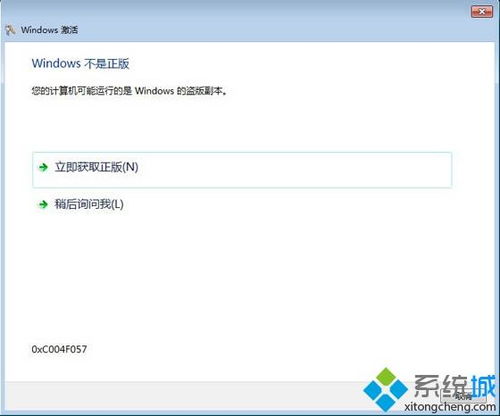
首先,您可以检查电脑的启动顺序是否正确。如果启动顺序设置错误,可能会导致系统无法正常启动。以下是检查启动顺序的步骤:
重启电脑,在启动过程中按下F2键(或DEL键、F10键等,具体取决于您的电脑型号)进入BIOS设置。
在BIOS设置中找到“Boot”选项,查看启动顺序是否设置为从硬盘启动。
如果启动顺序设置错误,将其更改为从硬盘启动,然后保存设置并退出BIOS。
二、检查系统文件完整性

如果启动顺序设置正确,但系统仍然无法启动,可能是系统文件损坏导致的。以下是通过Windows系统自带的工具检查系统文件完整性的方法:
重启电脑,在启动过程中按下F8键进入高级启动选项。
选择“安全模式”或“命令提示符”选项,进入安全模式或命令提示符界面。
在命令提示符界面中输入以下命令并按回车键:
``sfc /scannow``
等待系统扫描完成后,重启电脑。
三、修复启动项

如果系统文件完整性检查没有发现问题,可能是启动项被损坏导致的。以下是通过修复启动项来解决无法进入系统的问题:
在安全模式或命令提示符界面中输入以下命令并按回车键:
``bootrec /fixmbr``
然后输入以下命令并按回车键:
``bootrec /fixboot``
最后输入以下命令并按回车键:
``bootrec /scanos``
重启电脑,尝试正常启动。
四、重装系统

如果以上方法都无法解决问题,您可能需要重装系统。以下是在安全模式下重装Windows系统的步骤:
在安全模式下,按下Windows键加X键,选择“Windows PowerShell(管理员)”。
在Windows PowerShell中输入以下命令并按回车键:
``cd /d C:``
然后输入以下命令并按回车键:
``cd /d WindowsSystem32
接着输入以下命令并按回车键:
``bootsect /nt60 all``
重启电脑,进入Windows安装界面,按照提示进行重装。
Windows系统激活后重启无法进入系统的问题,可能是由于启动顺序、系统文件完整性、启动项或系统本身的问题。通过以上方法,您可以逐一排查并解决问题。如果问题仍然存在,建议您联系专业技术人员进行进一步处理。
